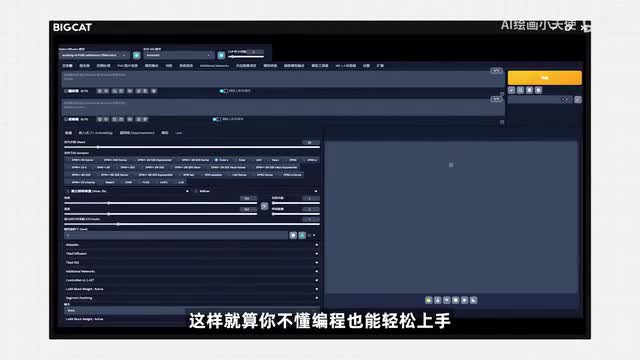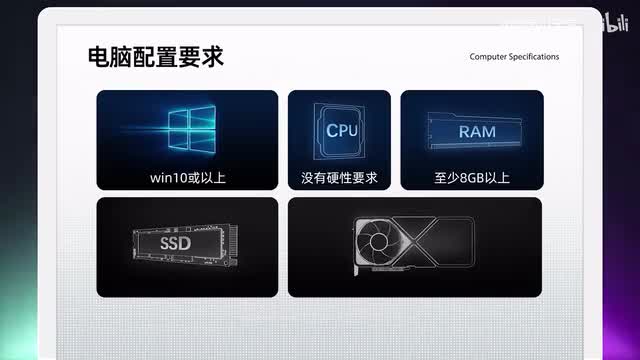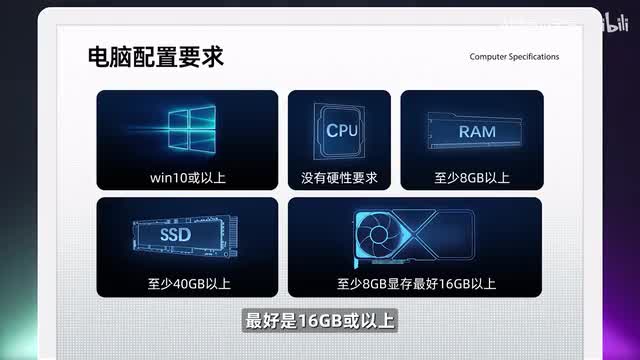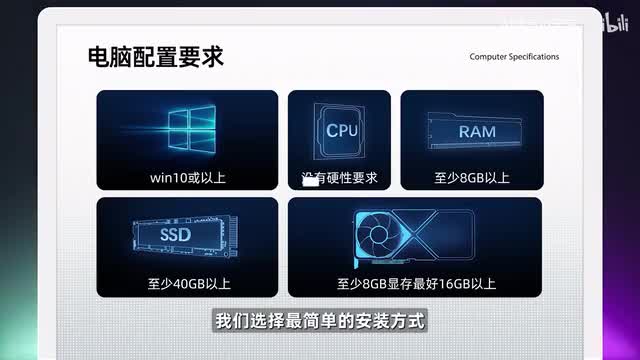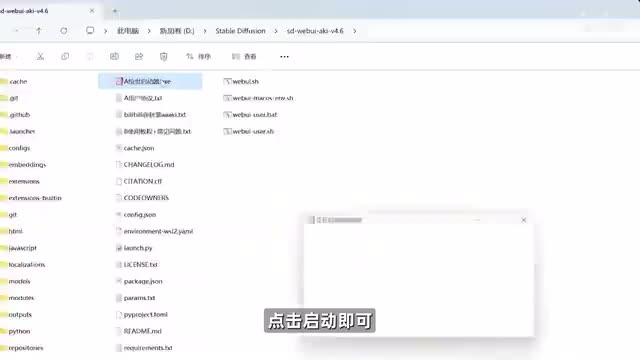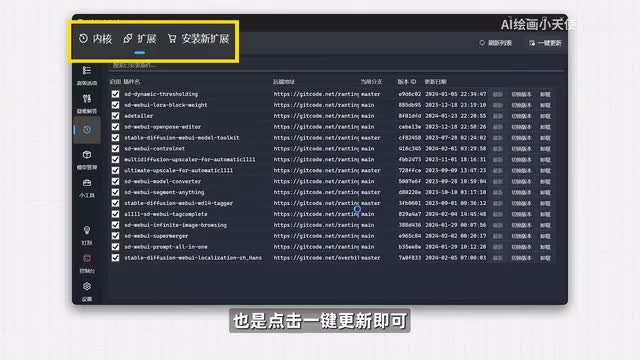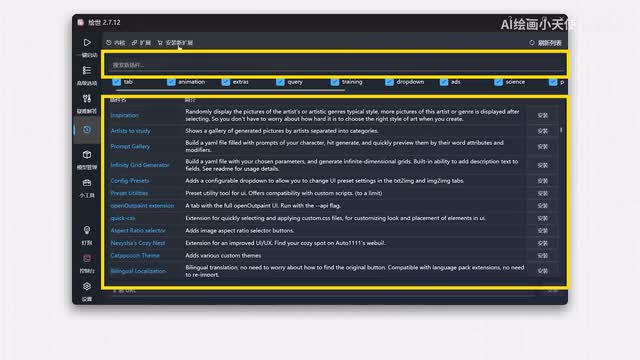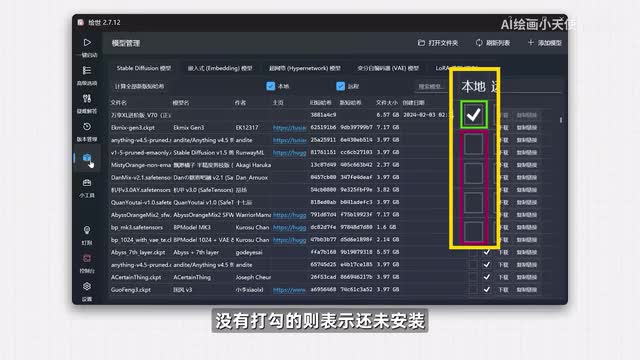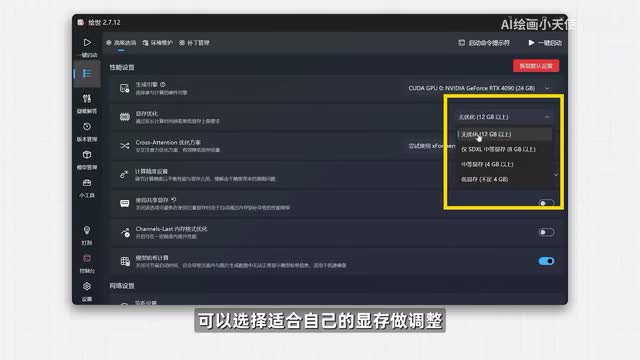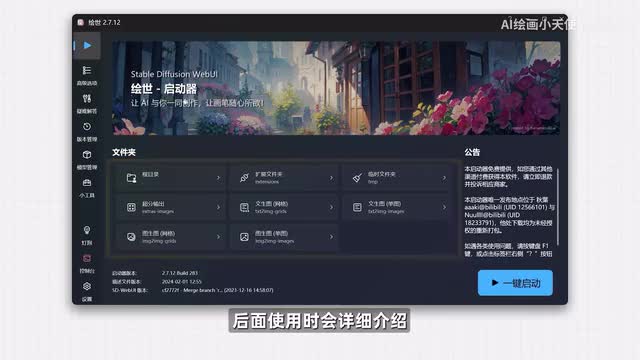作为设计师,你是不是经常因为画画不够好而感到烦恼,或者是因为在设计的时候没有创意和灵感而感到头痛?你是不是希望能有个开挂的工具,让你的设计工作效率起飞呢?那么stable division或许就是能够帮助到你的秘密武器。stable division是一种深度学习模型,可以将文字转化为图像,还拥有丰富的插件,在作图的过程中大大的提高了出图的可控性,因此有越来越多的设计师已经在工作中开始使用它了。目前大多数人在使用的是web u i。
web u i把stable division的界面做的更直观。这样就算你不懂编程也能轻松上手。想要在本地流畅的运行,stable division会对你的电脑配置有一些要求。
操作系统建议使用win十或以上,因为stable division更加适配于windows系统,c p u没有硬性要求。内存建议至少有八g b以上,硬盘至少需要有四十g b以上的可用空间,最好是固态硬盘。后续你可能会需要下载很多的大模型,会占用很多的硬盘空间。
显卡在这里比较重要。建议显存至少不低于八gb,最好是十六g b或以上。由于需要用到库达架构加速,所以英伟达的显卡会支持更好。
a m d显卡也可以使用,但是速度会慢于英伟达显卡。我们选择最简单的安装方式。解压即可以使用,对不懂编程的人来说比较友好。
使用秋叶整合包安装,第一次安装需要安装环境包,然后解压文件,建议解压到纯英文路径的文件夹中,在文件夹中找到启动器,点击启动即可。打开启动器后会在左侧看到一些功能。我们想更新到最新版本的web u i,可以在版本管理选项中点击一键更新。
在这里,你不仅可以更新内核,也可以更新扩展。也就是插件,也是点击一键更新即可。如果想安装新的插件,可以在这里搜索。
要注意的是,stable division确实支持安装许多插件。这些插件可以增强它的功能,但是不建议随意安装,因为可能会导致兼容性和运行速度慢等问题,所以需要谨慎选择。然后是模型管理,这里是大模型和微调模型的安装和目录,怎么安装会在后面的视频中详细介绍。
在这里打勾的代表本地已经安装,没有打勾的则表示还未安装。其他的模块小工具。疑难解答。
高级选项的。可以保持默认设置,如果电脑运行有困难,可以选择适合自己的显存做调整。小灯泡这里可以根据个人喜好选择颜色。
回到一键启动,这里有各种文件夹目录,包括启动器根目录扩展的文件夹以及文生图、图生图等文件夹。web u i的出图是分开存放的,后面使用时会详细介绍。点击一键启动控制台需要一段时间加载启动完成后会自动弹出一个网页,这就是slab division web u i这也表明我们现在已经可以使用该工具了。
下一个视频我将带你快速的掌握stable decision的使用方法,让你能够创作出属于你自己的第一张a i作品。
 刺鸟图文助手
刺鸟图文助手